删除U盘时提示无法停止‘通用卷’设备的解决方法!!不要每次都硬拔了,对电脑有不小的损害!!!
- 格式:wps
- 大小:27.50 KB
- 文档页数:3
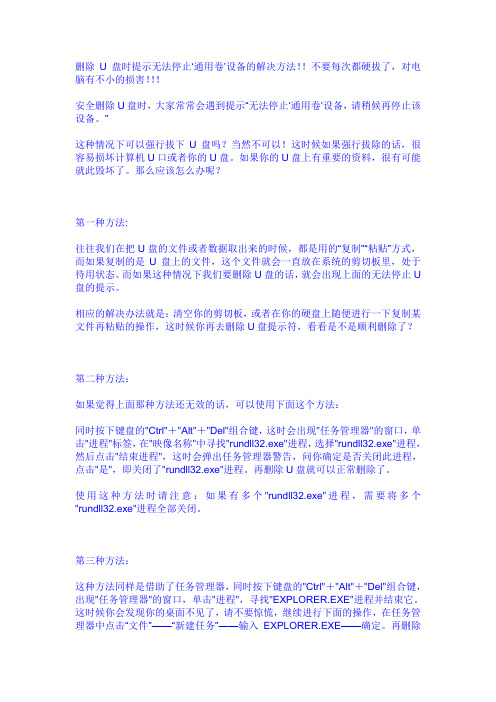
删除U盘时提示无法停止…通用卷‟设备的解决方法!!不要每次都硬拔了,对电脑有不小的损害!!!安全删除U盘时,大家常常会遇到提示“无法停止…通用卷‟设备,请稍候再停止该设备。
”这种情况下可以强行拔下U盘吗?当然不可以!这时候如果强行拔除的话,很容易损坏计算机U口或者你的U盘。
如果你的U盘上有重要的资料,很有可能就此毁坏了。
那么应该怎么办呢?第一种方法:往往我们在把U盘的文件或者数据取出来的时候,都是用的“复制”“粘贴”方式,而如果复制的是U盘上的文件,这个文件就会一直放在系统的剪切板里,处于待用状态。
而如果这种情况下我们要删除U盘的话,就会出现上面的无法停止U 盘的提示。
相应的解决办法就是:清空你的剪切板,或者在你的硬盘上随便进行一下复制某文件再粘贴的操作,这时候你再去删除U盘提示符,看看是不是顺利删除了?第二种方法:如果觉得上面那种方法还无效的话,可以使用下面这个方法:同时按下键盘的"Ctrl"+"Alt"+"Del"组合键,这时会出现"任务管理器"的窗口,单击"进程"标签,在"映像名称"中寻找"rundll32.exe"进程,选择"rundll32.exe"进程,然后点击"结束进程",这时会弹出任务管理器警告,问你确定是否关闭此进程,点击"是",即关闭了"rundll32.exe"进程。
再删除U盘就可以正常删除了。
使用这种方法时请注意:如果有多个"rundll32.exe"进程,需要将多个"rundll32.exe"进程全部关闭。
第三种方法:这种方法同样是借助了任务管理器,同时按下键盘的"Ctrl"+"Alt"+"Del"组合键,出现"任务管理器"的窗口,单击"进程",寻找"EXPLORER.EXE"进程并结束它。

删除U盘时提示无法停止‘通用卷’设备的解决方法安全删除U盘时,大家常常会遇到提示“无法停止‘通用卷’设备,请稍候再停止该设备。
”这种情况下可以强行拔下U盘吗?当然不可以!这时候如果强行拔除的话,很容易损坏计算机U口或者你的U盘。
如果你的U盘上有重要的资料,很有可能就此毁坏了。
那么应该怎么办呢?在这里我写几种常用的解决方法,希望对大家有所帮助。
第一种方法(这也是我建议大家最常用的方法):往往我们在把U盘的文件或者数据取出来的时候,都是用的“复制”“粘贴”方式,而如果复制的是U盘上的文件,这个文件就会一直放在系统的剪切板里,处于待用状态。
而如果这种情况下我们要删除U盘的话,就会出现上面的无法停止U盘的提示。
相应的解决办法就是:清空你的剪切板,或者在你的硬盘上随便进行一下复制某文件再粘贴的操作,这时候你再去删除U盘提示符,看看是不是顺利删除了?第二种方法:如果觉得上面那种方法还无效的话,可以使用下面这个方法:同时按下键盘的"Ctrl"+"Alt"+"Del"组合键,这时会出现"任务管理器"的窗口,单击"进程"标签,在"映像名称"中寻找"rundll32.exe"进程,选择"rundll32.exe"进程,然后点击"结束进程",这时会弹出任务管理器警告,问你确定是否关闭此进程,点击"是",即关闭了"rundll32.exe"进程。
再删除U盘就可以正常删除了。
使用这种方法时请注意:如果有多个"rundll32.exe"进程,需要将多个"rundll32.exe"进程全部关闭。
第三种方法:这种方法同样是借助了任务管理器,同时按下键盘的"Ctrl"+"Alt"+"Del"组合键,出现"任务管理器"的窗口,单击"进程",寻找"EXPLORER.EXE"进程并结束它。
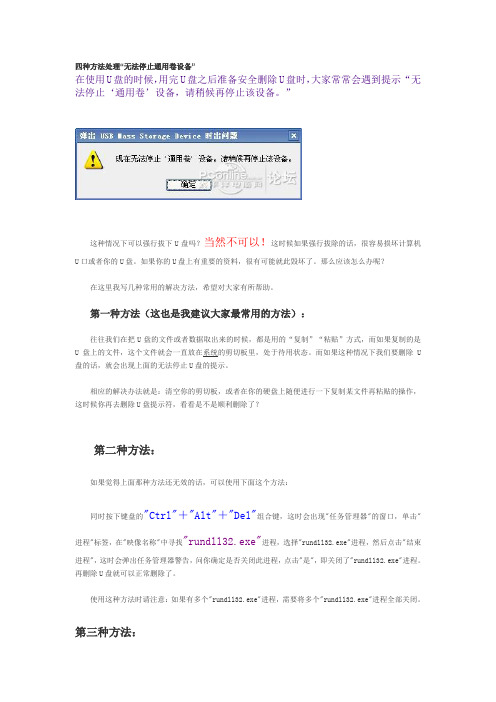
四种方法处理“无法停止通用卷设备”在使用U盘的时候,用完U盘之后准备安全删除U盘时,大家常常会遇到提示“无法停止‘通用卷’设备,请稍候再停止该设备。
”这种情况下可以强行拔下U盘吗?当然不可以!这时候如果强行拔除的话,很容易损坏计算机U口或者你的U盘。
如果你的U盘上有重要的资料,很有可能就此毁坏了。
那么应该怎么办呢?在这里我写几种常用的解决方法,希望对大家有所帮助。
第一种方法(这也是我建议大家最常用的方法):往往我们在把U盘的文件或者数据取出来的时候,都是用的“复制”“粘贴”方式,而如果复制的是U盘上的文件,这个文件就会一直放在系统的剪切板里,处于待用状态。
而如果这种情况下我们要删除U 盘的话,就会出现上面的无法停止U盘的提示。
相应的解决办法就是:清空你的剪切板,或者在你的硬盘上随便进行一下复制某文件再粘贴的操作,这时候你再去删除U盘提示符,看看是不是顺利删除了?第二种方法:如果觉得上面那种方法还无效的话,可以使用下面这个方法:同时按下键盘的"Ctrl"+"Alt"+"Del"组合键,这时会出现"任务管理器"的窗口,单击"进程"标签,在"映像名称"中寻找"rundll32.exe"进程,选择"rundll32.exe"进程,然后点击"结束进程",这时会弹出任务管理器警告,问你确定是否关闭此进程,点击"是",即关闭了"rundll32.exe"进程。
再删除U盘就可以正常删除了。
使用这种方法时请注意:如果有多个"rundll32.exe"进程,需要将多个"rundll32.exe"进程全部关闭。
第三种方法:这种方法同样是借助了任务管理器,同时按下键盘的"Ctrl"+"Alt"+"Del"组合键,出现"任务管理器"的窗口,单击"进程",寻找"EXPLORER.EXE"进程并结束它。


删除U盘时提示无法停止‘通用卷’设备的解决方法!!删除U盘时提示无法停止‘通用卷’设备的解决方法!!不要每次都硬拔了,对电脑有不小的损害!!!安全删除U盘时,大家常常会遇到提示“无法停止‘通用卷’设备,请稍候再停止该设备。
”这种情况下可以强行拔下U盘吗?当然不可以!这时候如果强行拔除的话,很容易损坏计算机U口或者你的U盘。
如果你的U盘上有重要的资料,很有可能就此毁坏了。
那么应该怎么办呢?第一种方法:往往我们在把U盘的文件或者数据取出来的时候,都是用的“复制”“粘贴”方式,而如果复制的是U盘上的文件,这个文件就会一直放在系统的剪切板里,处于待用状态。
而如果这种情况下我们要删除U盘的话,就会出现上面的无法停止U盘的提示。
相应的解决办法就是:清空你的剪切板,或者在你的硬盘上随便进行一下复制某文件再粘贴的操作,这时候你再去删除U盘提示符,看看是不是顺利删除了?第二种方法:如果觉得上面那种方法还无效的话,可以使用下面这个方法:同时按下键盘的"Ctrl"+"Alt"+"Del"组合键,这时会出现"任务管理器"的窗口,单击"进程"标签,在"映像名称"中寻找"rundll32.exe"进程,选择"rundll32.exe"进程,然后点击"结束进程",这时会弹出任务管理器警告,问你确定是否关闭此进程,点击"是",即关闭了"rundll32.exe"进程。
再删除U盘就可以正常删除了。
使用这种方法时请注意:如果有多个"rundll32.exe"进程,需要将多个"rundll32.exe"进程全部关闭。
第三种方法:这种方法同样是借助了任务管理器,同时按下键盘的"Ctrl"+"Alt"+"Del"组合键,出现"任务管理器"的窗口,单击"进程",寻找"EXPLORER.EXE"进程并结束它。

U盘无法停止通用卷怎么办
有时候使用完U盘后,却常常的遇到了现在无法停止通用卷设备的提示,那么U盘无法停止通用卷怎么办呢?接下来大家跟着店铺一起来了解一下U盘无法停止通用卷的解决方法吧。
U盘无法停止通用卷解决方法
1、第一种情况是:所有使用的程序都关闭了,但是后台进程还没有结束,仍然在使用U盘。
这个时候,我们想一下使用U盘时,打开过什么文件,用过什么软件,然后看看进程里,有什么进程是需要使用U盘里面文件的,然后点击结束进程。
如图,刚打开了一个图片,图片关闭了,但是后台ACDSee5还在,导致无法弹出U盘。
所以我们进去任务管理器,找到该进程点击结束即可。
2、还有一种情况是有文件正在使用,观察一下桌面下放的状态栏,找到正在使用的文件,关闭。
3、当你把软件、进程都关闭了,U盘还是无法拔出时,请不要感觉奇怪,这是因为“explorer.exe”这个进程在作怪,explorer.exe是Windows图形界面外壳程序,一插入U盘这个程序就会自动去读取U 盘。
解决方法:同样是进入任务管理器,找到explorer.exe这个进程,点击结束进程。
4、explorer.exe进程结束以后,window桌面会变成空白的,这个不用担心,点击文件——新建任务。
5、在弹出框中输入explorer.exe,点击确定,进程恢复,桌面也显示了。
6、以上几种方法实施以后,点击桌面右下角的图标,如图所示:
7、点击安全删除设备,如图所示:
8、提示U盘安全弹出即可。
大家在使用移动硬盘或者U盘时,当你要拨出时常常会遇到提示“无法停止‘通用卷’设备,请稍候再停止该设备。
”这种情况下你会强行拔下移动硬盘或者U盘吗?建议不要这样做!这时候如果强行拔除的话,很容易损坏计算机USB接口或者你的移动硬盘或者U盘。
如果你的移动硬盘或U盘上有重要的资料,很有可能就此毁坏了。
那么应该怎么办呢?以下有几种解决方法,希望对大家有所帮助。
第一种方法(这也是建议大家最常用的方法):往往我们在把移动硬盘或U盘的文件或者数据取出来的时候,都是用的“复制”“粘贴”方式,而如果复制的是移动硬盘或U盘上的文件,这个文件就会一直放在系统的剪切板里,处于待用状态。
而如果这种情况下我们要删除移动硬盘或U盘的话,就会出现上面的无法停止移动硬盘或U盘的提示。
相应的解决办法就是:清空你的剪切板,或者在你的硬盘上随便进行一下复制某文件再粘贴的操作,这时候你再去删除移动硬盘或U盘提示符,看看是不是顺利删除了?第二种方法:如果觉得上面那种方法还无效的话,可以使用下面这个方法:同时按下键盘的Ctrl+Alt+Del组合键,这时会出现任务管理器的窗口,单击进程标签,高压渣油泵在映像名称中寻找rundll32.exe进程,选择rundll32.exe进程,然后点击结束进程,这时会弹出任务管理器警告,问你确定是否关闭此进程,点击是,即关闭了rundll32.exe进程。
再删除移动硬盘或U盘就可以正常删除了。
使用这种方法时请注意:如果有多个rundll32.exe进程,需要将多个rundll32.exe进程全部关闭。
第三种方法:这种方法同样是借助了任务管理器,同时按下键盘的Ctrl+Alt+Del组合键,出现任务管理器的窗口,单击进程,寻找EXPLORER.EXE进程并结束它。
这时候你会发现你的桌面不见了,请不要惊慌,继续进行下面的操作,在任务管理器中点击“文件”——“新建任务”——输入EXPLORER.EXE——确定。
移动硬盘、U盘无法停止‘通用卷’设备解决办法大家在使用移动硬盘或者U盘时,当你要拨出时常常会遇到提示“无法停止‘通用卷’设备,请稍候再停止该设备。
”这种情况下你会强行拔下移动硬盘或者U盘吗?建议不要这样做!这时候如果强行拔除的话,很容易损坏计算机USB接口或者你的移动硬盘或者U盘。
如果你的移动硬盘或U盘上有重要的资料,很有可能就此毁坏了。
那么应该怎么办呢?以下有几种解决方法,希望对大家有所帮助。
第一种方法(这也是建议大家最常用的方法):往往我们在把移动硬盘或U盘的文件或者数据取出来的时候,都是用的“复制”“粘贴”方式,而如果复制的是移动硬盘或U盘上的文件,这个文件就会一直放在系统的剪切板里,处于待用状态。
而如果这种情况下我们要删除移动硬盘或U盘的话,就会出现上面的无法停止移动硬盘或U盘的提示。
相应的解决办法就是:清空你的剪切板,或者在你的硬盘上随便进行一下复制某文件再粘贴的操作,这时候你再去删除移动硬盘或U盘提示符,看看是不是顺利删除了?第二种方法:如果觉得上面那种方法还无效的话,可以使用下面这个方法:同时按下键盘的Ctrl+Alt+Del组合键,这时会出现任务管理器的窗口,单击进程标签,KCB不锈钢齿轮泵在映像名称中寻找rundll32.exe进程,选择rundll32.exe进程,然后点击结束进程,这时会弹出任务管理器警告,问你确定是否关闭此进程,点击是,即关闭了rundll32.exe进程。
再删除移动硬盘或U盘就可以正常删除了。
使用这种方法时请注意:如果有多个rundll32.exe 进程,需要将多个rundll32.exe进程全部关闭。
第三种方法:这种方法同样是借助了任务管理器,同时按下键盘的Ctrl+Alt+Del组合键,出现任务管理器的窗口,单击进程,寻找EXPLORER.EXE进程并结束它。
这时候你会发现你的桌面不见了,请不要惊慌,继续进行下面的操作,在任务管理器中点击“文件”——“新建任务”——输入EXPLORER.EXE——确定。
解决遇到U盘无法停止“通用卷”的五种方法平常在使用完U盘以后都得小心翼翼的检查是否相关程序已经关闭,免得在安全删除U盘时,大家又会遇到那个熟悉得不能再熟悉的讨厌的提示“无法停止‘通用卷’设备,请稍候再停止该设备。
”今天软媒小编从网络上整理了一共5种解决方案,有简单也有稍微繁琐的,不过只要是能最终解决问题,过程有时候真的不那么重要,但不过来反过来一想,过程也是一个学习的经历,不能说这个方法不管用,下次就没必要使用了,每一个人的电脑环境不同,产生问题及其解决方案也会不同,成长自己,帮助他人也未尝不可。
第一种方法:往往我们在把U盘的文件或者数据取出来的时候,都是用的“复制”“粘贴”方式,而如果复制的是U盘上的文件,这个文件就会一直放在系统的剪切板里,处于待用状态。
而如果这种情况下我们要删除U盘的话,就会出现上面的无法停止U盘的提示。
相应的解决办法就是:清空你的剪切板,或者在你的硬盘上随便进行一下复制某文件再粘贴的操作,这时候你再去删除U盘提示符,看看是不是顺利删除了?第二种方法:如果觉得上面那种方法还无效的话,可以使用下面这个方法:同时按下键盘的"Ctrl"+"Alt"+"Del"组合键,这时会出现"任务管理器"的窗口,单击"进程"标签,在"映像名称"中寻找"rundll32.exe"进程,选择"rundll32.exe"进程,然后点击"结束进程",这时会弹出任务管理器警告,问你确定是否关闭此进程,点击"是",即关闭了"rundll32.exe"进程。
再删除U盘就可以正常删除了。
使用这种方法时请注意:如果有多个"rundll32.exe"进程,需要将多个"rundll32.exe"进程全部关闭。
删除U盘时提示无法停止‘通用卷’设备的解决方法!!不要每次都硬拔了,对电脑有不小的损害!!!安全删除U盘时,大家常常会遇到提示‚无法停止‘通用卷’设备,请稍候再停止该设备。
这种情况下可以强行拔下U盘吗?当然不可以!这时候如果强行拔除的话,很容易损坏计算机U口或者你的U盘。
如果你的U盘上有重要的资料,很有可能就此毁坏了。
那么应该怎么办呢?第一种方法:往往我们在把U盘的文件或者数据取出来的时候,都是用的‚复制"‚粘贴"方式,而如果复制的是U盘上的文件,这个文件就会一直放在系统的剪切板里,处于待用状态。
而如果这种情况下我们要删除U盘的话,就会出现上面的无法停止U盘的提示。
相应的解决办法就是:清空你的剪切板,或者在你的硬盘上随便进行一下复制某文件再粘贴的操作,这时候你再去删除U盘提示符,看看是不是顺利删除了?第二种方法:如果觉得上面那种方法还无效的话,可以使用下面这个方法:同时按下键盘的"Ctrl"+"Alt"+"Del"组合键,这时会出现"任务管理器"的窗口,单击"进程"标签,在"映像名称"中寻找"rundll32.exe"进程,选择"rundll32.exe"进程,然后点击"结束进程",这时会弹出任务管理器警告,问你确定是否关闭此进程,点击"是",即关闭了rundll32.exe"进程。
再删除U 盘就可以正常删除了。
使用这种方法时请注意:如果有多个"rundll32.exe"进程,需要将多个"rundll32.exe"进程全部关闭。
第三种方法:这种方法同样是借助了任务管理器,同时按下键盘的"Ctrl"+"Alt"+"Del"组合键,出现"任务管理器"的窗口,单击"进程",寻找"EXPLORER.EXE"进程并结束它。
安全删除U盘时,大家常常会遇到提示“无法停止…通用卷‟设备,
请稍候再停止该设备。
”
这种情况下可以强行拔下U盘吗?当然不可以!这时候如果强行拔除的话,
很容易损坏计算机U口或者你的U盘。
如果你的U盘上有重要的资料,
很有可能就此毁坏了。
那么应该怎么办呢?-
-
第一种方法: -
-往往我们在把U盘的文件或者数据取出来的时候,都是用的“复制”“粘贴”方式,而如果复制的是U盘上的文件,这个文件就会一直放在系统的剪切板里,
处于待用状态。
而如果这种情况下我们要删除U盘的话,就会出现上面的无法停止U盘的提示。
-
-相应的解决办法就是:清空你的剪切板,或者在你的硬盘上随便进行一下复制某文件
再粘贴的操作,这时候你再去删除U盘提示符,看看是不是顺利删除了?-
第二种方法:-
-如果觉得上面那种方法还无效的话,可以使用下面这个方法:-
同时按下键盘的"Ctrl"+"Alt"+"Del"组合键,这时会出现"任务管理器"的窗口,
单击"进程"标签,在"映像名称"中寻找"rundll32.exe"进程,选择"rundll32.exe"进程,
然后点击"结束进程",这时会弹出任务管理器警告,问你确定是否关闭此进程,点击"是",即关闭了"rundll32.exe"进程。
再删除U盘就可以正常删除了。
-
-使用这种方法时请注意:如果有多个"rundll32.exe"进程,需要将多个
"rundll32.exe"进程全部关闭。
-
-
第三种方法:-
这种方法同样是借助了任务管理器,同时按下键盘的"Ctrl"+"Alt"+"Del"组合键,
出现"任务管理器"的窗口,单击"进程",寻找"EXPLORER.EXE"进程并结束它。
这时候你会发现你的桌面不见了,请不要惊慌,继续进行下面的操作,
在任务管理器中点击“文件”——“新建任务”——输入EXPLORER.EXE——确
定。
再删除U盘,你会发现可以安全删除了。
-
-
第四种方法:-
-这种方法最简单,但最耗时,那就是,重启你的电脑。
-
-如果觉得出现问题的时候才解决有些麻烦,可以采用下面这个提前的预防措施:-
-关闭系统的预览功能。
-
-方法:双击我的电脑——工具——文件夹选项——常规——任务——使用windows传统风格的文件夹,然后点击确定就行了。
这样一劳永逸了。
-
-
小窍门:目前有些U盘的技术很到位了,有的U盘直接插拔也可以的。
但无论是多好的U盘,
有一种时候是绝对不能直接插拔的,那就是仔细看你U盘的那个小红灯,
小灯在不停闪的时候表示正在不停地读写数据,这时候千万不能拔,
否则轻则损坏数据,重则U盘报废。
-
安全删除U盘时,大家常常会遇到提示“无法停止…通用卷‟设备,
请稍候再停止该设备。
”
这种情况下可以强行拔下U盘吗?当然不可以!这时候如果强行拔除的话,
很容易损坏计算机U口或者你的U盘。
如果你的U盘上有重要的资料,
很有可能就此毁坏了。
那么应该怎么办呢?-
-
第一种方法: -
-往往我们在把U盘的文件或者数据取出来的时候,都是用的“复制”“粘贴”方式,而如果复制的是U盘上的文件,这个文件就会一直放在系统的剪切板里,
处于待用状态。
而如果这种情况下我们要删除U盘的话,就会出现上面的无法停止U盘的提示。
-
-相应的解决办法就是:清空你的剪切板,或者在你的硬盘上随便进行一下复制某文件
再粘贴的操作,这时候你再去删除U盘提示符,看看是不是顺利删除了?-
第二种方法:-
-如果觉得上面那种方法还无效的话,可以使用下面这个方法:-
同时按下键盘的"Ctrl"+"Alt"+"Del"组合键,这时会出现"任务管理器"的窗口,
单击"进程"标签,在"映像名称"中寻找"rundll32.exe"进程,选择"rundll32.exe"进程,
然后点击"结束进程",这时会弹出任务管理器警告,问你确定是否关闭此进程,点击"是",即关闭了"rundll32.exe"进程。
再删除U盘就可以正常删除了。
-
-使用这种方法时请注意:如果有多个"rundll32.exe"进程,需要将多个
"rundll32.exe"进程全部关闭。
-
-
第三种方法:-
这种方法同样是借助了任务管理器,同时按下键盘的"Ctrl"+"Alt"+"Del"组合键,
出现"任务管理器"的窗口,单击"进程",寻找"EXPLORER.EXE"进程并结束它。
这时候你会发现你的桌面不见了,请不要惊慌,继续进行下面的操作,
在任务管理器中点击“文件”——“新建任务”——输入EXPLORER.EXE——确定。
再删除U盘,你会发现可以安全删除了。
-
-
第四种方法:-
-这种方法最简单,但最耗时,那就是,重启你的电脑。
-
-如果觉得出现问题的时候才解决有些麻烦,可以采用下面这个提前的预防措施:-
-关闭系统的预览功能。
-
-方法:双击我的电脑——工具——文件夹选项——常规——任务——使用windows传统风格的文件夹,然后点击确定就行了。
这样一劳永逸了。
-
-
小窍门:目前有些U盘的技术很到位了,有的U盘直接插拔也可以的。
但无论是多好的U盘,
有一种时候是绝对不能直接插拔的,那就是仔细看你U盘的那个小红灯,
小灯在不停闪的时候表示正在不停地读写数据,这时候千万不能拔,
否则轻则损坏数据,重则U盘报废。
-。